谷歌浏览器多账号切换操作步骤和技巧
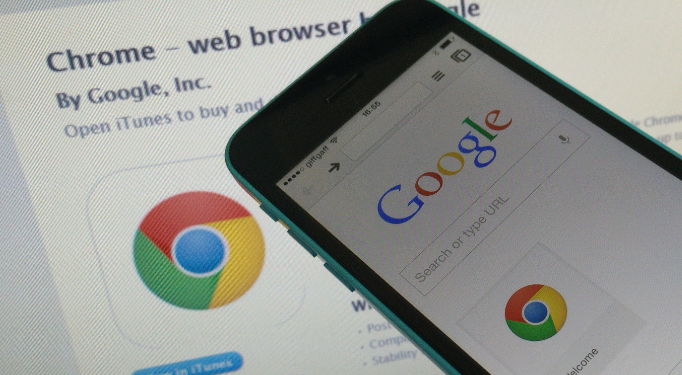
启动Chrome浏览器后,先将鼠标移至右上角显示当前用户头像的位置。若未登录过任何账号,此处会呈现灰色默认状态。点击该区域即可展开账户管理菜单,选择“添加”选项创建新用户配置文件。为新建账户设置易于识别的名称并挑选专属图标,完成添加后系统会自动弹出独立窗口供登录对应谷歌账号。每个配置文件都具备独立的浏览历史、书签收藏夹及扩展程序体系,彼此间数据完全隔离。
当需要切换不同账号时,再次点击顶部的用户头像图标。在弹出的用户列表中直接选择目标账户,浏览器会立即以新窗口形式加载所选配置,自动完成登录流程无需重复输入密码。这种设计使得工作与个人生活场景的快速切换变得尤为便捷,特别适合多人共用同一设备的情况。
针对高频使用的特定账户,可通过设置功能生成桌面快捷方式提升效率。进入浏览器设置页面,定位到目标用户的配置文件条目,点击左下角的“添加桌面快捷方式”按钮保存。此后双击该图标即可直达对应账号,省去从主界面逐级菜单操作的步骤。此方法对固定办公环境和家庭成员个性化访问具有显著优化效果。
对于临时性需求,可启用隐身模式实现即时账号隔离。通过右上角三点菜单选择“打开新的无痕窗口”,或使用快捷键Ctrl+Shift+N(Windows系统)/Cmd+Shift+N(Mac系统)快速启动。在此模式下登录其他账户进行短期操作,关闭窗口后所有临时数据自动清除,有效避免交叉污染风险。
高级用户可采用命令行参数定制专属启动方案。复制主程序快捷方式并重命名,在属性栏的目标路径末尾追加--user-data-dir="指定路径"参数,指向不同的用户数据文件夹。通过这种方式创建的多个启动器,能够精准控制每次打开时加载的配置文件,满足复杂场景下的精细化管理需求。
借助扩展程序能进一步拓展多账户管理能力。例如安装Switcher for Gmail实现邮箱账号间的闪电切换,MultiLogin for Facebook支持同时在线多个社交账户,Biscuit工具则提供标签页分组管理与可视化标识功能。这些插件通过侧边栏面板集中管控各个账户状态,大幅提升多任务处理效率。
日常维护方面需注意定期整理冗余配置文件。进入设置区域的“人”管理界面,可对不再使用的账户执行删除操作以释放存储空间。同时建议开启数据同步功能,将重要书签和设置备份至云端,确保跨设备使用时的配置一致性。安全层面应避免在公共场合保存自动登录状态,及时退出非本人账号防止误操作导致信息泄露。

谷歌浏览器怎么添加地址信息
谷歌浏览器怎么添加地址信息?接下来就让小编给大家带来谷歌浏览器添加详细地址信息流程一览,希望大家可以通过这个方法成功添加地址信息。
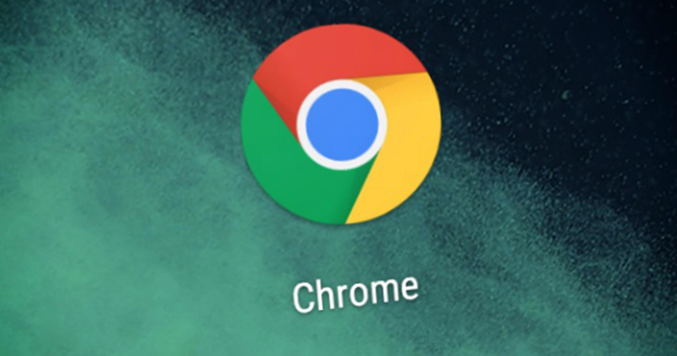
Chrome浏览器下载安装包病毒扫描技巧
教用户如何对Chrome浏览器安装包进行病毒扫描,防范恶意代码和木马软件风险。

谷歌浏览器的翻译功能怎么打开
谷歌浏览器的翻译功能怎么打开?小面小编就给大家带来谷歌浏览器启用翻译功能方法步骤,感兴趣的朋友快来看看吧。
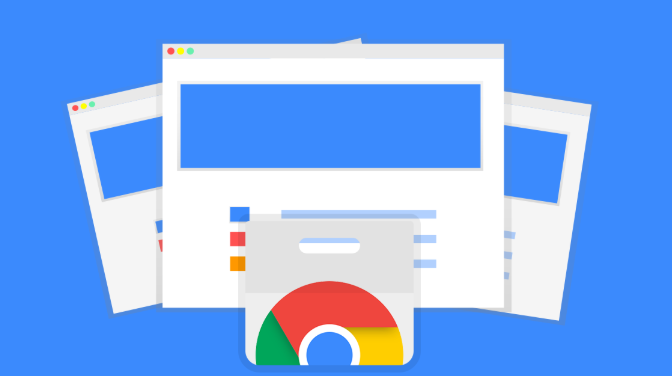
Google Chrome浏览器快捷键大全
快捷键让Chrome浏览器的操作更加高效,通过掌握常用快捷键,用户可以加速任务执行,提升整体操作效率。
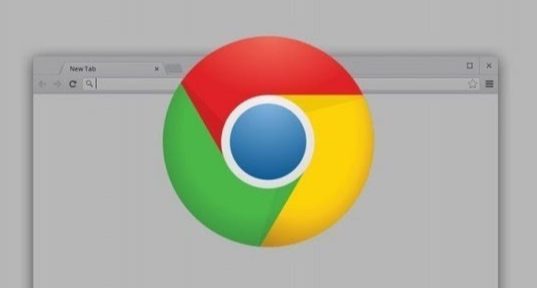
Chrome如何启用网页字体平滑显示功能
字体锯齿影响阅读?Chrome支持字体平滑渲染功能,改善文字边缘处理效果,提升网页阅读视觉舒适性。

Google浏览器下载及浏览器扩展插件冲突解决技巧
分享Google浏览器下载及扩展插件冲突解决技巧,帮助用户避免插件间干扰,保障浏览器稳定运行。

如何在电脑安装谷歌浏览器
如何在电脑安装谷歌浏览器?谷歌的 Chrome 浏览器拥有十几亿的活跃用户,也是目前市场份额最大、兼容性最好的网页浏览器。

谷歌浏览器打不开_谷歌浏览器启动失败怎么办
我想大家都应该了解并知道谷歌浏览器吧,谷歌浏览器真是一款非常便捷好用的浏览器软件,但是你们知道谷歌浏览器打不开是因为什么吗?

如何高效设置Google浏览器
本篇文章给大家整理了谷歌浏览器性能优化设置技巧,还不清楚如何设置谷歌浏览器的朋友赶紧来看看了解一下吧。

win10系统下载谷歌浏览器打开没响应如何解决?
谷歌浏览器是一款深受用户欢迎的浏览工具,但有时也会遇到一些问题。比如升级到win10系统后,一些用户发现谷歌浏览器打不开,没有反应。

如何在win系统和 Mac 上安装和更新谷歌浏览器?
为防止在使用 Google Chrome 访问 Practice Fusion 时出现性能问题,我们鼓励用户将其浏览器更新至 Chrome 版本 59 0 3071 86。

win 8安装谷歌浏览器无法上网怎么办?<解决方法>
对于浏览器而言,相信大家都用过并相信谷歌浏览器 谷歌浏览器是全球都非常受欢迎的浏览器,用户通过使用该浏览器能够体验到极速流畅的浏览体验。

修复Chrome 中“无法加载媒体”错误的8种方法!
谷歌浏览器中没有加载视频吗?使用这些故障排除步骤来查找罪魁祸首并修复播放问题。

如何使用Chrome和Dropbox进行协作
本篇文章给大家介绍Chrome与Dropbox工具高效使用方法教程,感兴趣的朋友千万不要错过了。

chrome无法登录同步怎么办_谷歌浏览器同步数据方法
谷歌浏览器经常出现在别的设备登录数据却无法同步的问题?一个插件解决你的问题!

谷歌浏览器如何禁用flash?flash禁用方法介绍
最近,频频爆出的安全漏洞,让flash的存在感越来越低,甚至曾经有一个Flash安全漏洞被曝可用于向Windows PC传送勒索软件。很多公司和个人用户也因此选择禁用flash!那么,在谷歌浏览器中如何操作禁用flash呢?下面就让我们一起来看看,了解一下吧!

如何清除 Windows、MAC 和 Chrome 中的 DNS 缓存?
有没有人对你说过,“嘿,你真的需要清除你的 DNS 缓存”?这不是侮辱。但这也不是一个常见的话题,所以如果你从来没有做过也不要担心。我们将在本教程中完成刷新 DNS 缓存所需的步骤。

如何检测和停止使用这么多 CPU 的 Chrome?
不幸的是,发现恶意或设计不佳的 Chrome 扩展程序已成为一种常见做法,这些扩展程序会导致浏览器占用计算机上过多的 CPU 和其他资源。由于 Chrome 和 Windows 变慢或崩溃,可能会出现此问题。





